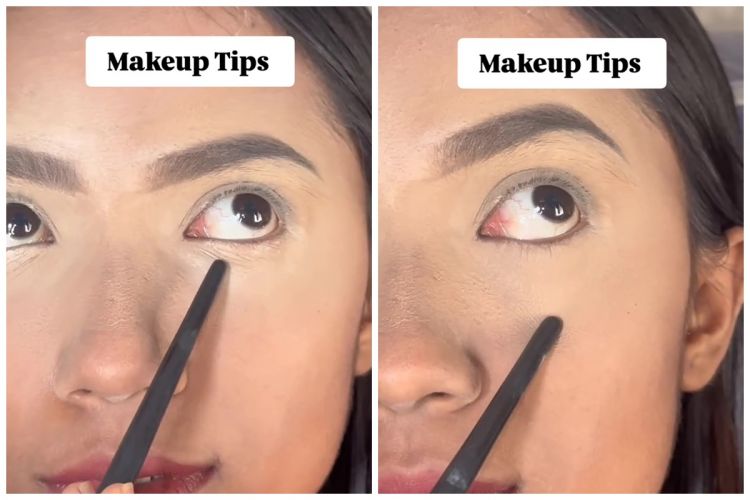11 Cara mengatur dan mengorganisir aplikasi Android agar terlihat rapi dan mudah diakses

foto: freepik/georgejmclittle
Techno.id - Kamu mungkin termasuk orang yang menginstal banyak aplikasi di dalam smartphone. Tidak jarang kamu bisa kewalahan ketika akan mengakses aplikasi yang ingin dibuka.
Karena itu, sebaiknya kamu mengatur dan mengorganisir deretan aplikasi tersebut agar terlihat rapi dan memudahkan kamu mengkasesnya. Berikut cara mengelola aplikasi di smartphone.
1. Kelompokkan aplikasi berdasarkan fungsinya

Buatlah daftar dan ganti nama folder dengan label berbasis kata kerja seperti ‘Menonton’, ‘Bermain’, ‘Belajar’, dan lainnya. Kamu bisa menempatkan aplikasi seperti YouTube dan streaming video di dalam folder menonton. Lalu tempatkan aplikasi game di folder Bermain. Intinya kamu kelompokkan aplikasi dalam satu folder sesuai fungsinya.
2. Menggunakan pintasan dan widget

Android menawarkan banyak cara untuk memaksimalkan ponsel. Kamu dapat menempatkan aplikasi yang sering digunakan sebagai pintasan atau widget di tepi layar beranda untuk akses cepat saat beralih antar aplikasi.
Misalnya, kamu dapat menempatkan aplikasi email di sisi kiri layar, sementara aplikasi telepon dapat ditempatkan di sebelah kanan. Dengan begitu kamu hanya perlu satu ketukan untuk membuka aplikasi yang dibutuhkan.
3. Tempatkan berdasarkan abjad

Kamu juga bisa mengategorikan aplikasi dalam urutan abjad. Cara ini akan membuat struktur folder yang sederhana, sistematis, dan efisien. Ada dua cara untuk mengurutkan aplikasi dengan cara ini. Pada beberapa perangkat, kamu dapat menggunakan opsi pengurutan aplikasi default pada perangkat seperti yang di bawah ini.
1. Buka layar Aplikasi dan ketuk menu tiga titik di sudut kanan atas.
2. Ketuk Urutkan > Urutan abjad. Untuk beberapa perangkat, kamu juga dapat mengetuk Menu > Urutkan > Urutan abjad atau Susun berdasarkan A hingga Z, atau Nama.
3. Aplikasi kamu sekarang akan diurutkan menurut abjad.
Kamu juga dapat memberi label pada folder seperti Folder ‘A’ dan folder ‘B’, dan seterusnya untuk mengategorikan semua aplikasi yang namanya dimulai dengan A, B, dan seterusnya di dalam folder tersebut.
4. Layar beranda tambahan

Kamu bisa menambahkan halaman home screen sesuai dengan urutan seberapa sering kamu menggunakan aplikasi. Mulailah dengan menyematkan aplikasi yang paling sering kamu gunakan, seperti browser, email, atau aplikasi perpesanan seperti WhatsApp di layar utama. Pada sebagian besar ponsel, opsi ini adalah tata letak layar beranda default.
Menambahkan halaman layar beranda baru sangatlah mudah. Meskipun langkah-langkahnya mungkin berbeda dari satu perangkat ke perangkat lain. Berikut adalah cara menambahkan halaman layer pada sebagian besar ponsel.
1. Untuk menambahkan Home screen baru, ketuk dan tahan pada area kosong di home screen.
2. Usap ke kanan sejauh yang dapat kamu usap hingga ikon plus (+) muncul di layer. Ketuk ikon tersebut untuk menambahkan home screen baru.
3. Tekan lama aplikasi dan seret ke tepi kanan layar beranda Android hingga layar kosong baru muncul.
4. Lepaskan untuk menempatkan ikon atau widget di mana saja pada layar beranda baru.
Saat menambahkan lebih banyak aplikasi ke ponsel, kamu dapat mengatur dan meletakkannya di halaman kedua dan ketiga layar, dan seterusnya. Misalnya, pada layar kedua dan ketiga, kamu dapat menempatkan aplikasi yang tidak sering digunaklan seperti aplikasi cuaca atau navigasi.
RECOMMENDED ARTICLE
- 5 Aplikasi yang dapat kamu gunakan untuk memeriksa kesehatan baterai laptop
- 5 Website yang cocok untuk guru, mengajar jadi lebih efektif dan menyenangkan
- 7 Cara menggunakan media sosial dengan lebih bijak, biar nggak kebablasan
- 8 Cara meningkatkan daya tahan baterai ponsel Android
- Cara cepat membuat foto profil agar terlihat profesional menggunakan platform Photoroom
HOW TO
-

5 Prompt ChatGPT menerjemahkan menu makanan ke bahasa Inggris, ternyata akurat & selesai satu klik
-

Cara terbaru hapus cache aplikasi Photoshop di Mac atau Windows, biar makin sat-set
-

Cara terbaru mengaktifkan kamera laptop dan menggunakannya, ternyata gampang
-

4 Cara terbaru memindai kode QR di Windows 11, pakai aplikasi bawaan ternyata gampang
-

Cara mengembalikan ikon Wi-Fi yang hilang dari System Tray di Windows 11
TECHPEDIA
-

5 Tanggal Steam Sale paling populer yang termurah, game harga ratusan ribu bisa dapat diskon 90%
-

Intip canggihnya Galaxy S25 Edge, bodinya bakal cuma setebal biji beras?
-

Tinggal diajak ngobrol, chatbot AI punya Netflix ini bisa kasih rekomendasi film yang asyik
-

Skype berhenti beroperasi setelah lebih dari 20 tahun, ganti jadi produknya Microsoft yang satu ini
-

Apa itu pindai mata dan World Coin, ternyata berbahaya bagi data pribadi pengguna
LATEST ARTICLE
HOW TO Selengkapnya >
-
![5 Prompt ChatGPT menerjemahkan menu makanan ke bahasa Inggris, ternyata akurat & selesai satu klik]()
5 Prompt ChatGPT menerjemahkan menu makanan ke bahasa Inggris, ternyata akurat & selesai satu klik
-
![Cara terbaru hapus cache aplikasi Photoshop di Mac atau Windows, biar makin sat-set]()
Cara terbaru hapus cache aplikasi Photoshop di Mac atau Windows, biar makin sat-set
-
![Cara terbaru mengaktifkan kamera laptop dan menggunakannya, ternyata gampang]()
Cara terbaru mengaktifkan kamera laptop dan menggunakannya, ternyata gampang
-
![4 Cara terbaru memindai kode QR di Windows 11, pakai aplikasi bawaan ternyata gampang]()
4 Cara terbaru memindai kode QR di Windows 11, pakai aplikasi bawaan ternyata gampang